电子报关委托书使用指南
电子代理报关委托委托协议操作说明样本

电子代理报关委托委托协议操作说明样本电子代理报关委托委托协议操作说明代理报关委托书//委托报关协议系统操作介绍一、报关企业系统登记(一)系统登陆使用报关企业法人卡登陆中国电子口岸输入C IC卡密码,点击“确定”按钮。
完成身份认证阶段,进入系统。
(二)报关企业系统登记报关企业向当地报关协会申报其企业基本登记信息,登记信息申报后,需要经过当地报关协会审核,审核通过后,报关企业用户方可使用本系统进行委托申请、确认等操作。
此外,基本登记信息的部分内容(不包含管理者身份信息和联系方式),也作为经营单位用户,进行报关委托时的查询结果,供其参考、联系用。
具体流程如下::使用报关企业法人卡进入系统的【企业登记】模块,进入“报关本文档所提供的信息仅供参考之用,不能作为科学依据,请勿模仿。
文档如有不当之处,请联系本人或网站删除。
企业信息登记”子菜单,进行本单位信息的登记操作。
如果报关企业企业,未通过本功能进行信息登记,或者登记信息已经超期的,本系统无法正常使用,无法向其它企业发起委托申请、。
无法确认其它企业发来的委托申请、也无法被其它经营单位查询到。
在“企业基本信息”部分中,相关字段的信息均为系统反填信息。
用户点击企业登记信息按钮后,“企业登记信息”表中的各个字段将会显亮,用户能够录入相应信息。
请遵照当地报关协会的要求,如实填写。
本文档所提供的信息仅供参考之用,不能作为科学依据,请勿模仿。
文档如有不当之处,请联系本人或网站删除。
点击添加报关员按钮,能够增加企业报关员信息。
将信息录入完成后,点击报关企业信息申报按钮,向报关协会完成申报操作。
本文档所提供的信息仅供参考之用,不能作为科学依据,请勿模仿。
文档如有不当之处,请联系本人或网站删除。
二、代理委托流程(经营单位与报关企业持操作员卡)登录系统)(一)由经营单位向报关企业发起委托申请的情况1、经营单位申请流程经营单位能够通过条件设定,查询某个报关企业的基本信息;同时系统支持模糊查询,可查询某关区下属全部报关企业,或者查询全部部A类报关企业。
电子报关委托书系统操作介绍
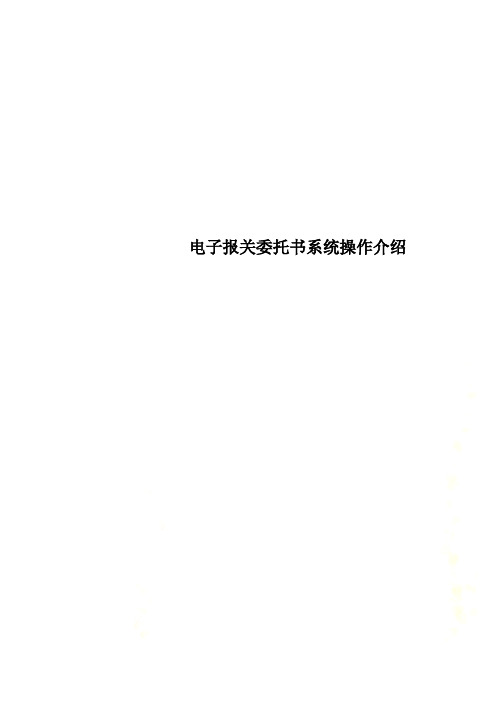
电子报关委托书系统操作介绍代理报关委托书/委托报关协议系统操作介绍一、报关企业系统登记(一)系统登陆使用报关企业法人卡登陆中国电子口岸输入IC卡密码,点击“确定”按钮。
完成身份认证阶段,进入系统。
(二)报关企业系统登记报关企业向当地报关协会申报其企业基本登记信息,登记信息申报后,需要经过当地报关协会审核,审核通过后,报关企业用户方可使用本系统进行委托申请、确认等操作。
此外,基本登记信息的部分内容(不包含管理者身份信息和联系方式),也作为经营单位用户,进行报关委托时的查询结果,供其参考、联系用。
具体流程如下:使用报关企业法人卡进入系统的【企业登记】模块,进入“报关企业信息登记”子菜单,进行本单位信息的登记操作。
如果报关企业企业,未通过本功能进行信息登记,或者登记信息已经超期的,本系统无法正常使用,无法向其他企业发起委托申请、无法确认其他企业发来的委托申请、也无法被其他经营单位查询到。
在“企业基本信息”部分中,相关字段的信息均为系统反填信息。
用户点击企业登记信息编辑按钮后,“企业登记信息”表中的各个字段将会显亮,用户可以录入相应信息。
请遵照当地报关协会的要求,如实填写。
点击添加报关员按钮,可以增加企业报关员信息。
完成申报操作。
二、代理委托流程(经营单位与报关企业持操作员卡登录系统)(一)由经营单位向报关企业发起委托申请的情况1、经营单位申请流程经营单位可以通过条件设定,查询某个报关企业的基本信息;同时系统支持模糊查询,可查询某关区下属全部报关企业,或者查询全部A类报关企业。
图表四.1注:1、企业通过无纸化代理报关委托做发起委托申请时发现没有企业想要委托的公司。
原因是需要被委托单位登陆系统进行企业登记,待报关协会审批后,委托单位即可录入或查询到该企业。
2、经营单位如果首次同“报关企业”进行委托协议签署,需要通过“选择报关企业”进行查找。
经营单位根据查询结果选中报关企业,点击发起委托按钮后,点击状态。
注:在这一场景中,两个按钮不会同时为激活状态,也不会同时处于非激活状态。
代理报关电子委托书
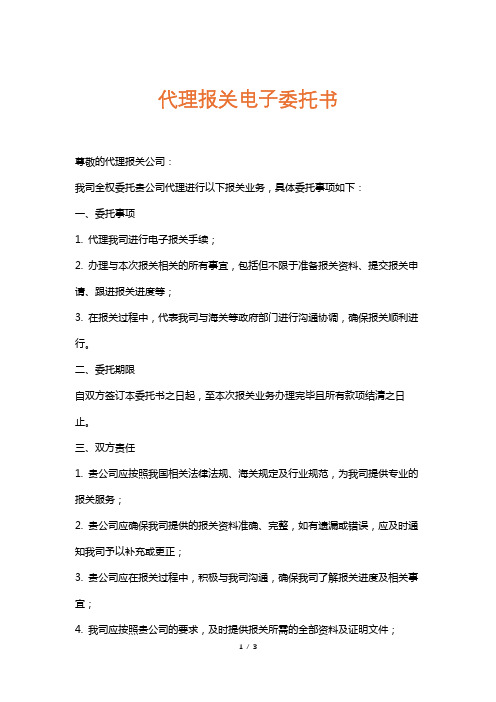
代理报关电子委托书尊敬的代理报关公司:我司全权委托贵公司代理进行以下报关业务,具体委托事项如下:一、委托事项1. 代理我司进行电子报关手续;2. 办理与本次报关相关的所有事宜,包括但不限于准备报关资料、提交报关申请、跟进报关进度等;3. 在报关过程中,代表我司与海关等政府部门进行沟通协调,确保报关顺利进行。
二、委托期限自双方签订本委托书之日起,至本次报关业务办理完毕且所有款项结清之日止。
三、双方责任1. 贵公司应按照我国相关法律法规、海关规定及行业规范,为我司提供专业的报关服务;2. 贵公司应确保我司提供的报关资料准确、完整,如有遗漏或错误,应及时通知我司予以补充或更正;3. 贵公司应在报关过程中,积极与我司沟通,确保我司了解报关进度及相关事宜;4. 我司应按照贵公司的要求,及时提供报关所需的全部资料及证明文件;5. 我司应按时支付贵公司提供的报关服务费用。
四、费用及支付方式1. 报关服务费用为人民币XX元,该费用包括但不限于报关费、税费、杂费等;2. 我司应在贵公司办理完毕本次报关业务后,按照贵公司提供的发票金额,支付相应费用;3. 支付方式:银行转账。
五、保密条款1. 双方在履行本委托书过程中,所获悉的对方商业秘密、技术秘密、个人信息等,应予以严格保密;2. 未经对方书面同意,不得向任何第三方披露上述信息;3. 本保密条款自双方签订本委托书之日起生效,至委托事项办理完毕且所有款项结清之日止。
六、违约责任1. 如贵公司未按照本委托书约定履行义务,导致我司遭受损失的,贵公司应承担相应的赔偿责任;2. 如我司未按照本委托书约定支付报关服务费用,贵公司有权拒绝办理本次报关业务,并要求我司支付滞纳金。
七、争议解决1. 本委托书的签订、履行、解释及争议解决,均适用中华人民共和国法律;2. 双方在履行本委托书过程中发生的争议,应首先通过友好协商解决;协商不成的,可以向有管辖权的人民法院提起诉讼。
八、其他约定1. 本委托书一式两份,双方各执一份;2. 本委托书自双方签字(或盖章)之日起生效。
电子报关委托书使用指南

经营单位操作指引使用企业法人卡登陆中国电子输入IC卡密码,点击“确定”按钮。
完成身份认证阶段,进入系统。
3.4.2.1向报关企业发起委托申请(经营单位)在本系统中,报关委托双发企业(经营单位、报关企业),均可以向对方发起委托申请,也可以确认对方发来的委托申请。
3.4.2.1.1 首次发起委托申请时经营单位与某报关单位在首次建立电子报关委托关系时,通过点选左侧菜单中的“选择报关企业”、“发起委托申请”两个子菜单,均可实现向目标报关企业发起委托关系建立的申请。
点击左侧菜单中的“选择报关企业”,界面如下图:经营单位用户可通过多种条件查询各关区报关企业备案登记信息,可以根据查询结果,点击明细按钮查看该报关企业的有关情况;也可以点击发起委托书申请,直接向其发起委托申请。
用户点击发起委托书申请按钮后,可选择“建立委托书”按钮开始进行委托书、委托协议的创建。
界面如下:注:在这一场景中,两个按钮不会同时为激活状态,也不会同时处于非激活状态。
●步骤1:系统将反填“代理报关委托书”相关的内容,不需要填写。
●步骤2:用户需要限定该份“委托书的有效期限”,超期后该委托关系及未使用的委托协议将自动作废。
用户可以在此时选择是否对该委托关系采用“委托协议自动确认”,如果希望,则勾选。
●步骤3:点击新增协议按钮,激活委托协议左侧内容区域,进行填写。
右侧内容,需要由对方报关企业做委托关系确认时填写,不需要经营单位填写。
●步骤4:开始填制委托协议内容,请留意“贸易方式”、“原产地/货源地”字段应填写代码,如填写后无法反填文字,请参考本文结尾处的常见问题解答篇第5问答。
●步骤5:完成委托协议内容填写后,点击“确定”按钮;●步骤6:系统自动将刚刚填写的委托协议保存,可以重复步骤3至步骤5的操作,完成多条委托协议的填制(最多不超过10条)●步骤7:用户完成全部所需的委托协议信息录入后,点击“发起申请”按钮,完成本次委托关系的申请动作,系统弹出提示“操作成功”。
报关委托书电子版

报关委托书电子版尊敬的报关行:兹委托贵公司代理本人/本公司(以下简称“委托人”)的货物报关事宜。
本委托书以电子文档形式出具,具有法律效力。
一、委托内容:1. 委托人同意并授权贵公司作为其代理人,负责处理以下货物的报关手续:- 货物名称:- HS编码:- 货物数量:- 货物价值:- 原产国:- 目的国:- 运输方式:- 航班/航次/车次:2. 贵公司应依照相关法律法规和海关要求,准确、完整地准备和提交报关单及相关文件。
二、文件提供:委托人保证向贵公司提供的所有报关所需文件和信息真实、准确、完整。
包括但不限于:- 商业发票- 装箱单- 运输单据(如提单、空运单等)- 原产地证明- 进口许可证(如适用)- 其他相关文件或证明三、费用支付:委托人同意按照贵公司提供的收费标准支付所有报关及相关服务费用。
费用包括但不限于报关费、文件处理费、运输和仓储费、检验检疫费等。
四、责任与义务:1. 贵公司应尽职尽责,确保报关手续的及时性和准确性。
2. 委托人应配合贵公司完成报关工作,及时提供所需文件和信息。
3. 如因委托人提供的信息或文件不实而导致的任何法律责任或额外费用,由委托人承担。
五、保密条款:贵公司应对委托人提供的所有信息和文件保密,未经委托人书面同意,不得向第三方披露。
六、本委托书有效期:自签署之日起至报关及相关服务完成之日止。
七、争议解决:双方在履行本委托书过程中发生的任何争议,应首先通过友好协商解决。
如协商不成,可提交贵公司所在地人民法院诉讼解决。
八、其他:本委托书一式两份,委托人和贵公司各执一份。
本委托书电子版与纸质版具有同等法律效力。
委托人(签字/盖章):___________________日期:____年__月__日报关行(确认签字/盖章):_____________________ 日期:____年__月__日。
电子报关委托书使用指南
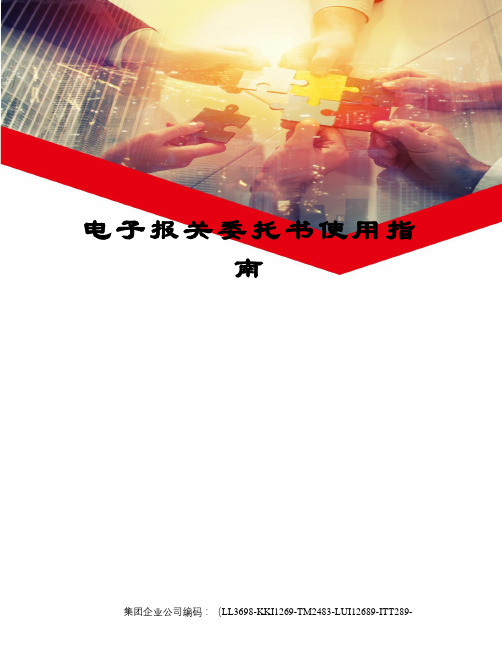
电子报关委托书使用指南集团企业公司编码:(LL3698-KKI1269-TM2483-LUI12689-ITT289-经营单位操作指引使用企业法人卡登陆中国电子输入IC卡密码,点击“确定”按钮。
完成身份认证阶段,进入系统。
3.4.2.1向报关企业发起委托申请(经营单位)在本系统中,报关委托双发企业(经营单位、报关企业),均可以向对方发起委托申请,也可以确认对方发来的委托申请。
3.4.2.1.1首次发起委托申请时经营单位与某报关单位在首次建立电子报关委托关系时,通过点选左侧菜单中的“选择报关企业”、“发起委托申请”两个子菜单,均可实现向目标报关企业发起委托关系建立的申请。
点击左侧菜单中的“选择报关企业”,界面如下图:经营单位用户可通过多种条件查询各关区报关企业备案登记信息,可以根据查询结果,点击明细按钮查看该报关企业的有关情况;也可以点击发起委托书申请,直接向其发起委托申请。
用户点击发起委托书申请按钮后,可选择“建立委托书”按钮开始进行委托书、委托协议的创建。
界面如下:注:在这一场景中,两个按钮不会同时为激活状态,也不会同时处于非激活状态。
步骤1:系统将反填“代理报关委托书”相关的内容,不需要填写。
步骤2:用户需要限定该份“委托书的有效期限”,超期后该委托关系及未使用的委托协议将自动作废。
用户可以在此时选择是否对该委托关系采用“委托协议自动确认”,如果希望,则勾选。
步骤3:点击新增协议按钮,激活委托协议左侧内容区域,进行填写。
右侧内容,需要由对方报关企业做委托关系确认时填写,不需要经营单位填写。
步骤4:开始填制委托协议内容,请留意“贸易方式”、“原产地/货源地”字段应填写代码,如填写后无法反填文字,请参考本文结尾处的常见问题解答篇第5问答。
步骤5:完成委托协议内容填写后,点击“确定”按钮;步骤6:系统自动将刚刚填写的委托协议保存,可以重复步骤3至步骤5的操作,完成多条委托协议的填制(最多不超过10条)步骤7:用户完成全部所需的委托协议信息录入后,点击“发起申请”按钮,完成本次委托关系的申请动作,系统弹出提示“操作成功”。
电子口岸报关委托书
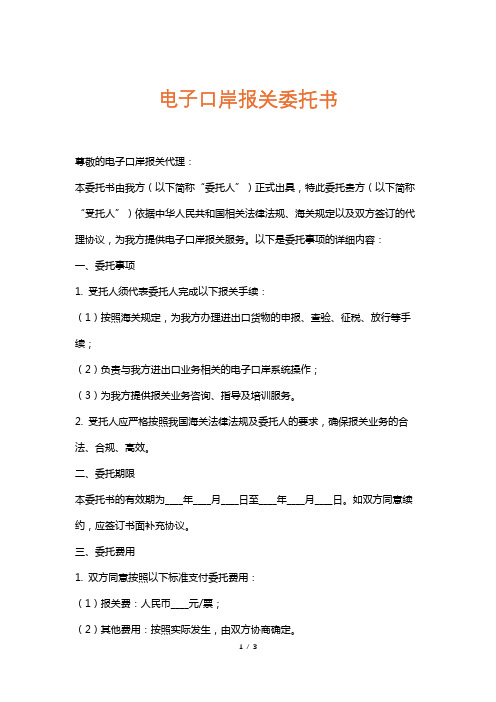
电子口岸报关委托书尊敬的电子口岸报关代理:本委托书由我方(以下简称“委托人”)正式出具,特此委托贵方(以下简称“受托人”)依据中华人民共和国相关法律法规、海关规定以及双方签订的代理协议,为我方提供电子口岸报关服务。
以下是委托事项的详细内容:一、委托事项1. 受托人须代表委托人完成以下报关手续:(1)按照海关规定,为我方办理进出口货物的申报、查验、征税、放行等手续;(2)负责与我方进出口业务相关的电子口岸系统操作;(3)为我方提供报关业务咨询、指导及培训服务。
2. 受托人应严格按照我国海关法律法规及委托人的要求,确保报关业务的合法、合规、高效。
二、委托期限本委托书的有效期为____年____月____日至____年____月____日。
如双方同意续约,应签订书面补充协议。
三、委托费用1. 双方同意按照以下标准支付委托费用:(1)报关费:人民币____元/票;(2)其他费用:按照实际发生,由双方协商确定。
2. 受托人应在开具发票后____个工作日内,向委托人提供正规发票。
委托人应在收到发票后____个工作日内支付相关费用。
四、双方权利与义务1. 委托人:(1)提供真实、准确、完整的报关资料;(2)按时支付委托费用;(3)积极配合受托人完成报关业务。
2. 受托人:(1)按照约定办理报关手续,确保委托人权益;(2)及时向委托人反馈报关进度及问题;(3)保守委托人的商业秘密及报关资料。
五、违约责任1. 双方应严格按照本委托书及代理协议的约定履行义务。
如一方违约,应承担相应的法律责任。
2. 受托人在办理报关业务过程中,因故意或重大过失导致委托人损失的,应承担赔偿责任。
六、争议解决如双方在履行本委托书过程中发生争议,应友好协商解决。
协商不成的,可向我国有管辖权的人民法院提起诉讼。
七、其他事项1. 本委托书一式两份,双方各执一份。
2. 本委托书自双方签字(或盖章)之日起生效。
特此委托!委托人(盖章):地址:联系人:联系电话:受托人(盖章):地址:联系人:联系电话:日期:____年____月____日请根据以上内容进行修改,以确保委托书的准确无误。
报关行电子委托操作流程

报关行电子委托操作流程一、电子委托的前期准备。
1.1 了解相关规定。
报关行电子委托可不是随随便便就能操作的,首先得对相关的规定心里有数。
这就好比要参加一场比赛,得先知道比赛规则一样。
海关有一系列的规定来规范这个电子委托的流程,要是不了解,那可就像没头的苍蝇,到处乱撞啦。
报关企业和委托方都得遵守这些规定,这是基础中的基础。
1.2 确保资质齐全。
无论是报关行还是委托方,自身的资质必须齐全。
报关行得有合法的报关资质,这是它的“看家本领”。
委托方呢,也得有相应的进出口资格等。
就像两个人搭伙做生意,各自都得有点本事,不然这生意可没法做。
要是资质不全就想进行电子委托,那就是“赶鸭子上架”,肯定行不通的。
二、电子委托的具体操作步骤。
2.1 注册登录。
这是进入电子委托世界的大门。
报关行和委托方都要在相关的电子口岸平台进行注册登录。
这一步就像打开家门的钥匙,没这把钥匙,就进不了家门,也就无法进行后续的操作。
注册的时候可得仔细填写信息,一个小错误都可能导致后面的麻烦,所谓“失之毫厘,谬以千里”。
2.2 发起委托申请。
报关行要在平台上发起委托申请。
这个申请里面包含了很多重要信息,比如委托的范围、期限等。
就像是写一封信给对方,把自己的要求和想法都清楚地表达出来。
这一步可不能含糊,得像工匠雕琢艺术品一样细致,不然委托方可能就不明白报关行的意图了。
2.3 委托方确认。
三、电子委托后的注意事项。
3.1 信息更新维护。
电子委托不是一锤子买卖,在委托期间,如果有信息发生了变化,比如报关行的经营范围变了,或者委托方的进出口货物种类变了,那就要及时在平台上更新信息。
这就好比衣服破了个洞要及时补一样,不然这个小问题可能会变成大麻烦。
3.2 记录保存。
报关行和委托方都要把电子委托的相关记录保存好。
这就像珍藏回忆一样,这些记录在以后可能会有用处。
比如说如果出现了什么纠纷,这些记录就是最好的证据,能够清楚地说明当时的情况。
可别不当回事,要是弄丢了记录,那可就“哑巴吃黄连,有苦说不出”了。
- 1、下载文档前请自行甄别文档内容的完整性,平台不提供额外的编辑、内容补充、找答案等附加服务。
- 2、"仅部分预览"的文档,不可在线预览部分如存在完整性等问题,可反馈申请退款(可完整预览的文档不适用该条件!)。
- 3、如文档侵犯您的权益,请联系客服反馈,我们会尽快为您处理(人工客服工作时间:9:00-18:30)。
经营单位操作指引
使用企业法人卡登陆中国电子
输入IC卡密码,点击“确定”按钮。
完成身份认证阶段,进入系统。
3.4.2.1向报关企业发起委托申请(经营单位)
在本系统中,报关委托双发企业(经营单位、报关企业),均可以向对方发起委托申请,也可以确认对方发来的委托申请。
3.4.2.1.1 首次发起委托申请时
经营单位与某报关单位在首次建立电子报关委托关系时,通过点选左侧菜单中的“选择报关企业”、“发起委托申请”两个子菜单,均可实现向目标报关企业发起委托关系建立的申请。
点击左侧菜单中的“选择报关企业”,界面如下图:
经营单位用户可通过多种条件查询各关区报关企业备案登记信息,可以根据查询结果,点击明细按钮查看该报关企业的有关情况;也可以点击发起委托书申请,直接向其发起委托申请。
用户点击发起委托书申请按钮后,可选择“建立委托书”按钮开始进行委托书、委托协议的创建。
界面如下:
注:在这一场景中,两个按钮不会同时为激活状态,也不会同时处于非激活状态。
●步骤1:系统将反填“代理报关委托书”相关的内容,不需要填写。
●步骤2:用户需要限定该份“委托书的有效期限”,超期后该委托关系及未使用的委托协议将自动作废。
用
户可以在此时选择是否对该委托关系采用“委托协议自动确认”,如果希望,则勾选。
●步骤3:点击新增协议按钮,激活委托协议左侧内容区域,进行填写。
右侧内容,需要由对方报关企业做
委托关系确认时填写,不需要经营单位填写。
●步骤4:开始填制委托协议内容,请留意“贸易方式”、“原产地/货源地”字段应填写代码,如填写后无法
反填文字,请参考本文结尾处的常见问题解答篇第5问答。
●步骤5:完成委托协议内容填写后,点击“确定”按钮;
●步骤6:系统自动将刚刚填写的委托协议保存,可以重复步骤3至步骤5的操作,完成多条委托协议的填
制(最多不超过10条)
●步骤7:用户完成全部所需的委托协议信息录入后,点击“发起申请”按钮,完成本次委托关系的申请动
作,系统弹出提示“操作成功”。
注1:“贸易方式”、“原产地”字段,可通过输入相关代码前两位进行选取。
注2:界面右侧的“被委托方”内容,不需要由委托方--经营单位用户填写,待该次委托申请发往被委托方后,由对方填写。
注3:用户可以对已经完成录入尚未申报的委托协议进行修改或删除
3.4.2.1.2 再次发起时
经营单位如果此前已经与某报关企业签订过委托书和委托协议,也就是双方在既有的委托关系书基础上,由经营单位追加委托协议申请
在点击查询列表中的发起委托按钮后,界面中的追加委托协议按钮亮起,而建立委托书按钮为灰色。
事实上,首次建立和追加协议,基本操作无很大差别。
与首次建立委托关系时有所不同的是,追加委托协议时,无法对委托书的有效期和自动确认状态进行变更,出现了“查询最近5条”按钮,用于查询与该单位最近的5份已经签署成功的委托协议信息。
见下图:
点击“查询最近5条”按钮后,可以对某条委托协议进行复制,这可以减少在委托协议中大部分字段的录入时间。
如下图:
3.4.2.2 确认报关企业发来的委托申请
3.4.2.2.1 首次确认委托申请时
当与某个报关企业首次建立委托关系,与主动向对方发起申请不同的是,如果由对方(报关企业)主动发起的委托关系申请,则经营单位需要进行委托关系的确认,方可建立委托关系。
登陆系统后,选择进入“委托报关”---“确认委托书申请”子菜单。
如下图:
●系统将自动查获由报关企业发起尚未进行确认的委托书申请,并展示基本信息;
●用户可以直接点击“拒绝”按钮,决绝某些报关企业的委托书申请;
●用户可以点击“明细”按钮,查看该委托书申请中具体的情况,如下图:
●在页面上半部分,经营单位用户可查看具体委托书的内容信息,如:委托关系书有效期等;
●这页面中间部分,为该次委托申请“附带委托协议”的内容,既,具体的委托协议列表,本图示中仅显示3条,实际可最多10条委托协议;
●在“附带委托协议”部分中,用户可以逐条查看委托协议的基本信息,可以“接受”或者“拒绝”某一条委托协议,也可以点选“明细”按钮,查看委托协议的详细内容,
●点选某条委托协议后方的“明细”按钮时,页面下半部分的“委托协议”将展示其详细内容,效果如下图:
●用户在对本次委托书申请中全部附带委托协议,进行“接受”或者“拒绝”之后,用户可以点选页面最下方的“确定”按钮,接受本次委托书申请。
也可以直接“拒绝委托书”拒绝全部委托协议。
如下图:
注:如果用户对本次委托书申请中的全部附带委托协议选择“拒绝”,意味着拒绝本次委托关系书申请。
既,经营单位用户在确认委托关系书申请时,需要接受至少一条委托协议。
注2:用户点选“接受”后,该条委托协议的【状态】将有所变化,从“0委托发起待确认”变为“1委托确认已经发往海关”,并继续自动变为“2委托协议可报关”。
3.4.2.2.2 再次确认时
如果与某个报关单位已经建立了委托关系,签订过委托协议,对方再次发来委托协议的申请时,经营单位也应再次对报关企业发来的委托协议进行确认操作。
登陆系统后,选择进入“委托报关”---“确认追加委托协议”子菜单。
如下图:
●经营单位用户进入后,系统自动查询由对方报关企业发来的追加委托协议,以列表方式展现,提供部分
基本信息的展示;
●用户可以直接拒绝某些报关单位的追加委托协议申请;
●用户可以点击“明细”按钮,展示该份协议的详细内容,如下图:
3.4.2.3 自动确认管理
系统提供电子委托协议自动确认功能。
在开启自动确认功能时,报关企业发起的委托协议申请,不需要经营企业用户登陆系统后逐票确认。
但需要满足以下要求:
●经营企业报关企业之间的委托关系已经建立并有效;
●经营企业可以随时开启自动确认功能,也可以随时关闭。
这些行为立即生效,不需要对方报关企业的确认。
●自动确认功能开启后,只有报关企业发起的委托协议申请,会被自动确认,由经营单位发起的委托协议申
请,依旧需要对方填补相关信息后,方可确认生效。
●如果报关企业发起的委托协议申请中,选填“由委托方付款”,则该份委托协议不会被自动确认,依然需
要经营单位登陆系统手工确认。
自动确认管理使用图示:
●进入该功能后,系统自动查出经营单位企业名下,与其他报关企业之间签署的全部“委托关系书”数据。
如果
条数过多,可使用查询条件进行查询。
●用户可以逐条“开启”或“关闭”与某家报关企业之间委托协议的自动确认。
●当双方委托协议自动确认目前处于开启状态时,系统在自动确认开关中的状态,显示为“关闭”。
1.在进行“报关委托协议”具体内容的填写时,部分字段数据无法录入,如:原产地等。
答:【委托协议内容无法录入】根据报关企业的要求,委托协议中的部分字段,类同于预录入程序风格,采用输入标准代码自动反填的方式,不支持中文输入。
录入相关代码或按回车键后,字段自动下拉选
单,供用户选择。
如果出现下图所示,则意味着改字段数据有误,需要重新选择。
另,部分情况下,输入代码或按空格键之后,该字段下拉选单会延迟显示(3秒以内)。
但是在IE浏览器安全设置较高时,下拉选单会无法显示或显示内容不全。
请遵循以下步骤对IE浏览器进行设置。
●确认使用的是标配微软IE浏览器;
●打开系统网站,输入密码,完成登陆;
●在完成登陆后复制IE浏览器地址栏中的地址;
●在IE浏览器中依次点击“工具”--“Internet选项”—“安全”---“守信任的站点”—“站点”,在【将
该网站添加到区域中】栏位内,执行粘贴操作,如下图
电子报关委托书使用指南
11 /
11
降低该区域的安全设置级别,启用相关选项。
在IE 浏览器中依次点击“工具”--“Internet 选项”—“安全”---“守信任的站点”—“自定义级别”。
